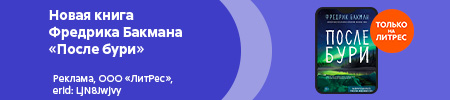Владимир Владимирович Романов
Выводы
Создание паролей
Касаемо паролей рекомендую вам никогда не ограничиваться стандартными рекомендациями по типу ваш пароль должен состоять не менее чем из 10 символов, что такое 10 символов для взломщика который возможно пользуется супер мощным компьютером и имеет в своём распоряжении нейросеть или ИИ заточенный на перебор паролей, в этом случае, чтобы взломать ваш аккаунт ему потребуются считанные минуты, поэтому пользуйтесь генераторами паролей, лучше всего если это будет программа на вашем компьютере, а не сайт с онлайн генератором, вы спросите почему? Потому что всё, что происходит на сайте это трафик, сгенерированный пароль это трафик, а трафик можно перехватить, вы можете возразить сказав, что у сайта которым я пользуюсь есть замочек, в левом верхнем углу адресной строки вашего браузера, что означает то, что весь трафик зашифрован и пользоваться сайтом безопасно, нет, шифрование работает только для определённой категории лиц, то есть не для всех, раньше можно было включать VPN который "по умолчанию шифрует" ваш трафик, но сейчас практически все VPN заблокированы, да и сказать по чести, вы наивны, если полагаете, что VPN даёт вам какую то анонимность и защиту, это не так.
Что касается программ, возможно вам придётся приобрести платный генератор паролей если не сумеете найти бесплатный подходящий вариант, под подходящим я имею ввиду то, что данный генератор должен быть способен генерировать не менее 100 символов, ваш пароль должен включать буквы разного регистра, иначе говоря, должны быть как маленькие, так и заглавные-большие буквы, цифры и различные символы.
Почему я рекомендую пользоваться только генераторами паролей в виде программ для компьютера, думаю вы уже догадались, создавая пароль на сайте он будет принадлежать не только вам), что же касается генераторов паролей в виде программ для вашего компьютера, здесь есть также один нюанс, который называется «буфер обмена», это такой встроенный в вашу операционную систему «windows» механизм который автоматически сохраняет в выделенную для этой задачи память всю скопированную вами информацию, убедиться в этом вы можете нажав комбинацию клавиш «Win+V» в «Windows 10» если включен журнал буфера обмена всё что вы скопировали будет в нем отображаться при нажатии «Win+V», но даже если журнал буфера обмена не включен, это вовсе не означает того, что в него ничего не попадает, это лишь означает, что то что в него попало не отображается и только, а пользуясь генераторами паролей для компьютера вам потребуется копировать пароль, чтобы его вставить в форму для авторизации на сайте, либо в форму для изменения пароля, что можно сделать в данном случае, копируя информацию будь то пароль либо иную, после того, как вы её вставили в нужную вам форму на сайте, нажимайте каждый раз после копирования любого текста «Win+V» далее на три горизонтальные точки – «Очистить всё». Остаётся только надеется на то, что информация из буфера обмена не передаётся мгновенно и автоматически из него на сервера «Microsoft»
Другим более надёжным способ очистки сохранённой информации в буфере обмена является перезагрузка компьютера, но вряд ли у какого-то здравомыслящего человека хватит терпения заниматься этим каждый раз, как он что-то скопировал на компьютере или с сайта.
Если вы привыкли создавать пароли вручную, то рекомендую вам пользоваться виртуальной клавиатурой, которая встроена в Windows, спросите для чего? Буфер обмена – не забыли?
Запустить её в «Windows 10» можно нажав на комбинацию клавиш «Win+R» затем набрать в открывшемся окне «osk» и нажать «Enter».
Набирая что-либо на виртуальной клавиатуре в памяти буфера обмена ничего не сохраняется, виртуальная клавиатура защитит набираемую вами информацию будь то пароли либо что то ещё от «кейлоггеров» которые на понятном языке называются перехватчиками нажатий клавиш, иначе говоря если на ваш компьютер каким то образом попадёт «кейлоггер» он скопирует абсолютно всё что вы набрали на своей клавиатуре и отправит это хакеру, если конечно вы не используете виртуальную клавиатуру против неё простые «кейлоггеры» бессильны, но в некоторых из них есть функция создания скриншотов через определённый заданный интервал времени, допустим каждые 5–10 секунд и в этом случае виртуальная клавиатура не панацея от такого «кейлоггера»
Храните свои пароли в текстовом файле, который должен находиться в архиве под паролем.
Вы можете сказать, что в буфере обмена сохраняется только скопированная информация, а набирать пароли можно и с обычной клавиатуры. Но штука в том, что-то, чего мы не видим, ещё не означает того, что этого не существует, взять хотя бы кислород или атомы, есть у кого-нибудь сомнения в их существовании несмотря на то, что вы их никогда не видели так же, как и я?
Или в том, что вселенная не имеет забора или каменной стены)?
Так и в случае с буфером обмена «Windows» мы можем не видеть сохранения информации при её наборе с клавиатуры, но это может происходить. Также как мы не видим многих программных процессов, которые происходят в «Windows» но они существуют, потому как количество системных файлов в Windows просто огромно.
Главные правила создания паролей
а) Пароль должен быть полностью рандомным (то есть состоять из случайных символов).
б) Ваш пароль должен состоять из такого количества символов, которое позволяют правила создания и использования паролей на том сайте, для которого вы создаёте пароль, иначе говоря, если сайт позволяет вам использовать пароль длинной в 50 символов вы должны создать пароль длинной именно 50 символов, не меньше.
в) Чтобы пользоваться длинными и сложными паролями на сайтах, где у вас есть аккаунт, всегда пользуйтесь менеджером паролей это очень-очень удобно и когда вы начнёте пользоваться подобными программами либо расширениями для браузера, поверьте вас за уши не оттянешь, и вы будете искренне недоумевать почему вы раньше ими не пользовались.
г) Никогда не используйте одинаковых паролей для разных сайтов, получив пароль от одного сайта злоумышленник может получить доступ ко всем остальным, даже несмотря на то, что логины на сайтах могут отличаться друг от друга, на подбор логина, времени уходит значительно меньше нежели на подбор пароля.
д) Меняйте свои пароли для критически важных сайтов по типу «Госуслуги» как минимум раз в 3 месяца.
е) Используйте менеджер паролей он значительно упростит ваше пребывание в интернет пространстве, во первых он автоматически будет подставлять за вас все ваши логины и пароли в формы авторизаций на сайтах где у вас есть аккаунты, во вторых там есть встроенный генератор паролей который позволит вам быстро менять ваши пароли, в третьих вам не нужно будет держать все пароли у себя в голове, но на всякий случай у вас должен быть текстовый файл со всеми логинами и паролями и он должен храниться в архиве «Win-Rar» также под паролем и это единственный пароль который вы должны знать как отче наш. В «Word» хранить свои пароли я не советую, если вы решили это сделать из соображений удобства, так как там есть возможность установить пароль на документ я всё же не советую вам этого делать, поскольку «Word» это продукт компании «Microsoft» которая создана в недружественной нам стране и нет никакой гарантии того, что содержимое документа «Word» не отправится для изучения в «Microsoft».
Контрольные вопросы
Контрольные вопросы используются в почтовых сервисах для восстановления доступа к своему аккаунту и как мера дополнительной защиты от взлома вашего почтового ящика, они могут звучать так – «Имя вашего питомца», «Девичья фамилия вашей матери», «Любимый Киногерой», «Любимое произведение», итак далее, чтобы злоумышленник никогда не смог подобрать ответ к вашему контрольному вопросу, ответ на него должен быть абсолютно нелогичным и не иметь никакого отношения к контрольному вопросу.
Пример – "Кличка вашей собаки" ваш ответ должен быть примерно таким – холодильник, обои, завтра у меня зарплата), неважно, что вы придумаете, важно, чтобы это не имело никакого отношения к контрольному вопросу и если ваш ответ на контрольный вопрос будет состоять не из одного слова, а из двух, трёх или даже целого предложения, это будет ещё более надёжным способом защитить вашу почту.
Пользуйтесь также двухфакторной аутентификацией (авторизацией), это когда для того, чтобы получить доступ к своему аккаунту вам помимо ввода логина и пароля необходимо ввести ещё и код из смс сообщения, которое придёт на привязанный к аккаунту ваш личный номер телефона, либо получить сгенерированный код из приложения в вашем смартфоне, ссылка на подобные приложения, как правило есть в разделе безопасности вашего аккаунта ,либо там просто написано его название.
Также о приложении для генерации кодов авторизации можно узнать в тех. поддержке сайта, где у вас аккаунт.
Плюсы и минусы данных способов
Смс сообщение могут перехватить, да, не удивляйтесь такое возможно, есть сервисы с виртуальными номерами на которых по крайней мере раньше можно было создать точно такой же номер, как у вас и помимо того, что смс с кодом придёт к вам на телефон, оно также дублируется или вовсе придёт только на виртуальный номер двойник, злоумышленнику и если он знает ваш логин и пароль, он сможет войти в аккаунт и изменить в нём всё, что захочет.
С приложением, которое генерирует коды авторизации такой трюк не пройдёт, трафик для генерации кода в приложении скорее всего не нужен, но в случае, если произойдёт какой-то сбой в приложении, вам потребуется гораздо больше усилий для восстановления доступа к аккаунту. Но приложение надёжнее.
Дополнительные меры безопасности ваших аккаунтов
1) Всегда помимо сложного пароля, сгенерированного генератором паролей и двухфакторной авторизации, привязывайте к своему аккаунту максимально возможное количество почтовых ящиков для восстановления входа в аккаунт, это необходимо не только для того, чтобы иметь больше возможностей для восстановления, но и для того, чтобы выиграть время необходимое для восстановления доступа к своему аккаунту, если вы вдруг заметите, что что-то с аккаунтом пошло не так и злоумышленник начал процесс замены ваших привязанных к аккаунту почтовых ящиков и телефонов на свои, чем больше ему придётся заменить ваших ящиков, тем больше шансов у вас восстановить доступ к своему аккаунту и сменить пароль на новый.
2) Всегда если есть возможность привязывайте к своему аккаунту дополнительные телефонные номера для восстановления доступа.
3) Если есть возможность как у Гугла создавайте резервные коды для восстановления доступа к вашему профилю.
Про Спам в почтах
Для того, чтобы оградить себя от львиной доли спама в ваших почтовых ящиках я рекомендую вам предпринять следующие меры.
1) Создать отдельный ящик для различных подписок на разные сервисы.
2) В почтовом ящике сервиса mail.ru есть такая услуга, которая называется "Анонимайзер" суть которой заключается в следующем, вы создаёте в "Анонимайзере" почтовый ящик, который будет привязан к вашему основному почтовому аккаунту на mail.ru и уже его используете для различных подписок либо авторизаций на каких либо сайтах, особенностью данных ящиков является, то, что они могут только принимать сообщения, но не отправлять.
Найти "Анонимайзер" в ящике mail.ru можно, нажав в левом нижнем углу почты на кнопку – Настройки – Все настройки – Анонимайзер, разумеется, со временем расположение "Анонимайзера" и способ его найти изменятся, это неизбежно, надеюсь хотя бы на то, что он не исчезнет вовсе.
3) Тоже самое, что и в mail.ru есть почтовые ящики с тем же функционалом, но не требующие абсолютно никакой регистрации, они идеально подходят для создания аккаунтов на сайтах, функционал которых вы хотели бы изучить более детально, но доступ к которому возможен только после регистрации, минус таких ящиков заключается в том, что они есть во всех базах и некоторые сайты не дают регистрироваться с их помощью, тогда в этом случае всегда придёт на помощь "Анонимайзер" от mail.ru.
Чтобы найти подобные почтовые ящики достаточно набрать в поисковике – "временный E-мэйл", "временная почта", "временный почтовый ящик", "анонимный почтовый ящик", вот ссылка на один из таких ящиков – https://temp-mail.org/ru
Про письма и переписки
Я не понимаю людей, которые хранят километры переписок в своих аккаунтах и тысячи писем, ответьте сами себе на простой вопрос для чего они вам?
1) Вам они дороги как память)?
2) Вы регулярно занимаетесь тем, что перечитываете тонны этой ерунды (как правило)?
3) Вы собираете на кого-то компромат и потом отправляете заявление на человека со всеми скринами переписок или делаете разоблачительные ролики в Ютубе или других соц. Сетях?
4) Вы занимаетесь сплетнями отправляя каждому из своих друзей, подруг, знакомых, переписку каждого из них каждому из них?
То есть объясните пожалуйста, на кой чёрт, вы это всё храните?
Я искренне этого не понимаю и это не учитывая того, что вы просто можете подставить этими переписками, как самого себя, так и тех людей, которые вам не безразличны, когда вашу почту или аккаунт в мессенджере взломают.
Возьмите себе за правило хранить в почте и мессенджерах только ту информацию, которая является официальными ответами по вашим обращениям и запросам в какую-либо организацию, будь то больница, налоговая, интернет-магазин, итак, далее.
Как говорил Остап Бендер – "Ограничимся гостиным гарнитуром"
Про безопасность вашего компьютера
1) Установите пароль на вашу учётную запись, это можно сделать, нажав в самом крайнем правом нижнем углу на значок похожий на рамку всплывающего сообщения – "Все параметры" – "Учётные записи" – "Варианты входа" – "Пароль" – "Добавить".
2) Ещё гораздо более надёжный способ защитить свой компьютер от взломщиков если вы в дополнении к паролю на свою учётную запись, создадите ещё одну с ограниченными правами и будете пользоваться своим компьютером из этой учётной записи, включить её на «Windows 10» можно следующим образом – "Все параметры" – "Учётные записи" – "Семья и другие пользователи" – "Добавить пользователя для этого компьютера" – "У мне нет данных для входа этого человека" – "Добавить пользователя без учётной записи Майкрософт" – "Вводите имя пользователя и пароль".
Существенным минусом использования учётной записи с ограниченными правами является то, что вы будете частенько сталкиваться с одной проблемой при использовании установленных вами программ, дело в том, что некоторым программам требуется наличие прав администратора, даже если в процессе их установки на компьютер они их не запрашивали и когда вы будете запускать эти программы они будут требовать у вас подтверждения прав администратора, иными словами вам придётся каждый раз вводить пароль администратора, чтобы программа запустилась, то есть необходимо будет вводить не тот пароль который требуется для входа в учётную запись с ограниченными правами, а тот который необходим для входа в основную учётную запись с правами администратора.
3) Есть способы ограничить доступ к вашему компьютеру иными способами, нежели простая установка пароля на учётную запись, такие как например авторизация с помощью вашего лица, для этого нужны специальные программы и веб-камера, вход в компьютер по отпечатку пальца, для этого нужен съёмный сканер отпечатков пальцев, на многих ноутбуках есть встроенный сканер отпечатков пальцев, по графическому паролю, это когда вам нужно трижды нажать указателем мышки на три заранее выбранные точки на выбранной вами для входа картинке, чтобы воспользоваться графическим паролем, прежде, необходимо установить обычный пароль на вход в учетную запись, либо существуют USB-токены, это такая флешка с зашифрованной личной информацией которая используется для входа в компьютер и подделать её невозможно, доступ к компьютеру вход в который защищён информацией находящейся в чипе USB-токена возможен только для человека который имеет в своём распоряжении данный USB-токен, честно сказать его использование имеет определённые сложности и если вы его потеряете вы также потеряете и доступ ко всей информации на вашем компьютере, называется такой USB-токен "Рутокен", а если быть совсем точным "Рутокен для Windows", есть также варианты токенов для защиты своих аккаунтов в интернете и прочее, со всеми вариантами вы можете ознакомиться лично на сайте – https://www.rutoken.ru
4) Антивирус, причина по которой я указал его не в первом пункте та, что необходимость его наличия на компьютере по-моему итак очевидна для многих, но для особо самоуверенных товарищей, которые любят произносить фразу типа «главное не антивирус, а прямые ручки» ну здесь у меня всегда возникает реакция рука-лицо и я даже объясню почему, совершенно неважно насколько хорошо по твоему личному мнению ты разбираешься в мерах безопасности своего компьютера, всегда есть человеческий фактор, который тебя подведёт и ты не сможешь обнаружить вредоносную программу на своём компьютере, это не удастся тебе даже в том случае если ты используешь другие программы для обнаружения подозрительной активности на компьютере, просто потому что в свободном доступе нет всего того набора инструментов который используется аналитиками вирусной активности из антивирусных компаний, скажу больше, эти инструменты вряд ли удастся приобрести даже за деньги физическому лицу просто потому что это коммерческая тайна.
Ну и последнее, антивирус – это инструмент автоматического обнаружения вирусной и подозрительной активности на вашем ПК (персональный компьютер) давайте приведу вам простой пример исходя из которого у вас сразу отпадут все сомнения в том, что его наличие на вашем компьютере всё же очень необходимо.
Думаю, каждый из вас справится с подсчётом десяти примеров таких, как сложение и вычитание трёхзначных чисел, вопрос в другом, сколько у вас на это уйдёт времени?
И за какое время вы справитесь с данной задачей используя калькулятор?
Думаю, дальше объяснять не имеет никакого смысла).
Ну, а тех куллхацкеров, которые любят ковыряться ручками, теша своё самолюбие я отговаривать не стану, когда ни будь их отговорит какая ни будь особо упрямая зараза, проникшая на их компьютер, которая поставит под сомнение их «профессиональные навыки» борьбы с вирусами.
Если вы работаете с важной информацией
Запомните раз и навсегда, если вы имеете доступ к важной или секретной информации, никогда, ни в коем случае ни храните её на своём компьютере, это чревато её утечкой.
Если вы пользуетесь линуксом и несомненно входите в число избранных и посвящённых я всё равно не стал бы особо обольщаться этим обстоятельством, потому как всё, абсолютно всё, что подключено к интернету может быть взломано, это лишь вопрос времени и ваш свежий линукс с установленной виртуальной машиной не является исключением.
Вы спросите, чего делать? А я вам скажу, всегда когда набираете какую либо информацию в документах делайте это посредством виртуальной клавиатуры, но не той, что встроена в Windows, а той которая есть в антивирусе Касперского, даже в его бесплатной версии и она запускается нажатием комбинации клавиш CTRL+ALT+SHIFT+P да комбинация громоздкая и нужно приловчиться, чтобы её запустить, но за то это надёжно.
Далее, все ваши документы необходимо хранить только на съёмных (внешних) носителях, будь то флешки, либо внешние жёсткие диски и эти документы обязательно должны быть как минимум в архиве под паролем, только в этом случае есть шанс, что ваша информация не попадёт в руки негодяям.
О Двух иллюзиях безопасности
Вам следует навсегда попрощаться с двумя иллюзиями.
Первая, что в интернете существует какая то анонимность, поверьте, это не так, природа современного интернета такова, что если вы выполните не то что все, а хотя бы какую то незначительную часть мер направленных на анонимность, вы просто не сможете воспользоваться функциональностью того или иного сайта на который вы решили зайти анонимно, сайт просто перестанет работать, точнее он откроется, но отображаемая на нём информация будет сильно искажена и находится в различных частях страницы вашего браузера, либо сайт просто не запустится, чтобы убедиться в этом лично отключите в своём браузере «Cookie» (куки) полностью или отключите в своём браузере «JavaScript» и попробуйте зайти к примеру на сайт «Вконтакте»))
Вторая иллюзия касается смартфонов, если вы считаете, что являетесь счастливым обладателем флагманской модели смартфона, безопасность которого на самом высоком уровне, то я вас разочарую, всё совершенно наоборот, взломать смартфоны в несколько раз легче, чем ваш компьютер и связано это в первую очередь с тем, что во всех смартфонах вшиты бэкдоры, иначе говоря лазейки для получения доступа и кроме того большая часть из них находится в приложениях которыми все пользуются, даже если вы отключите предоставленные и требуемые приложением разрешения, безопасность вашего смартфона улучшится незначительно, фактически то, что вы предпримите будет носить лишь формальный характер, установленное приложение всё равно будет иметь доступ к тому о чем оно вас просило и так, просто вы этого не заметите, только и всего.